MySQL
1.安裝 & 配置 & 啟動
1.1 win系統
第1步:下載安裝
https://downloads.mysql.com/archives/community/
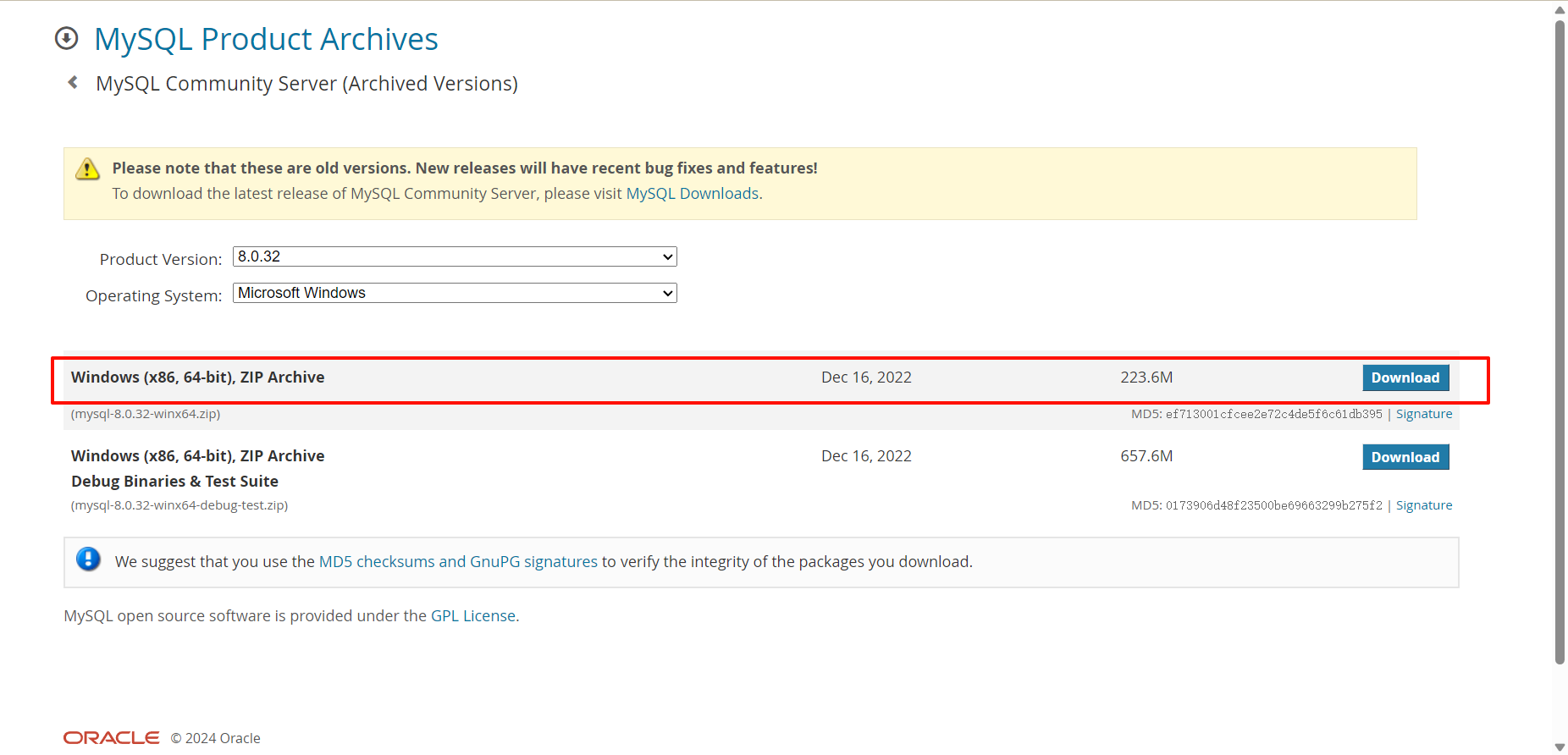
第2步:解壓至任意資料夾
建議解壓至軟體安裝目錄【我一般習慣安裝到C盤根目錄,方便查詢】
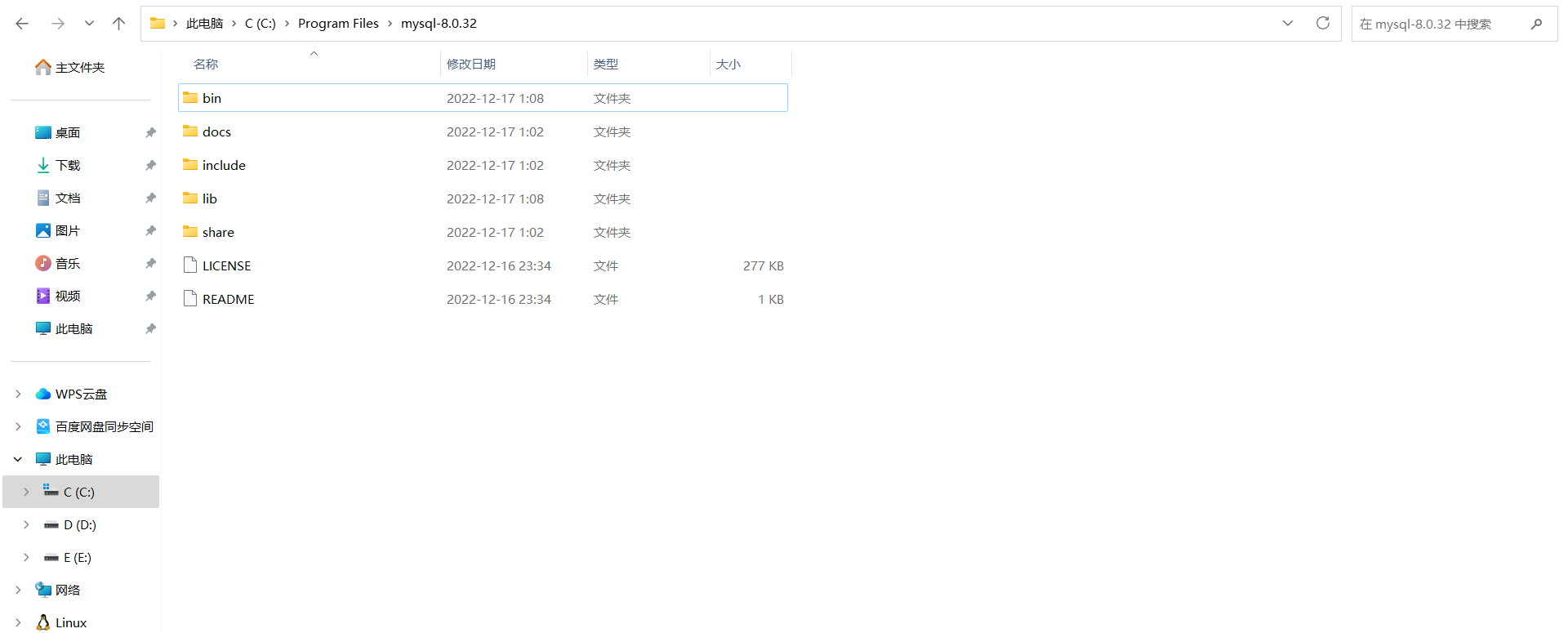
第3步:建立配置檔案
在MySQL的安裝目錄下建立 my.ini 的檔案,作為MySQL的配置檔案。
[mysqld]
port=3306 【根據自己需求進行配置】
basedir = C:\\Program Files\\mysql-8.0.32【根據自己路徑進行配置】
datadir = C:\\Program Files\\mysql-8.0.32\\data 【根據自己路徑進行配置,沒有data檔案也這麼寫】
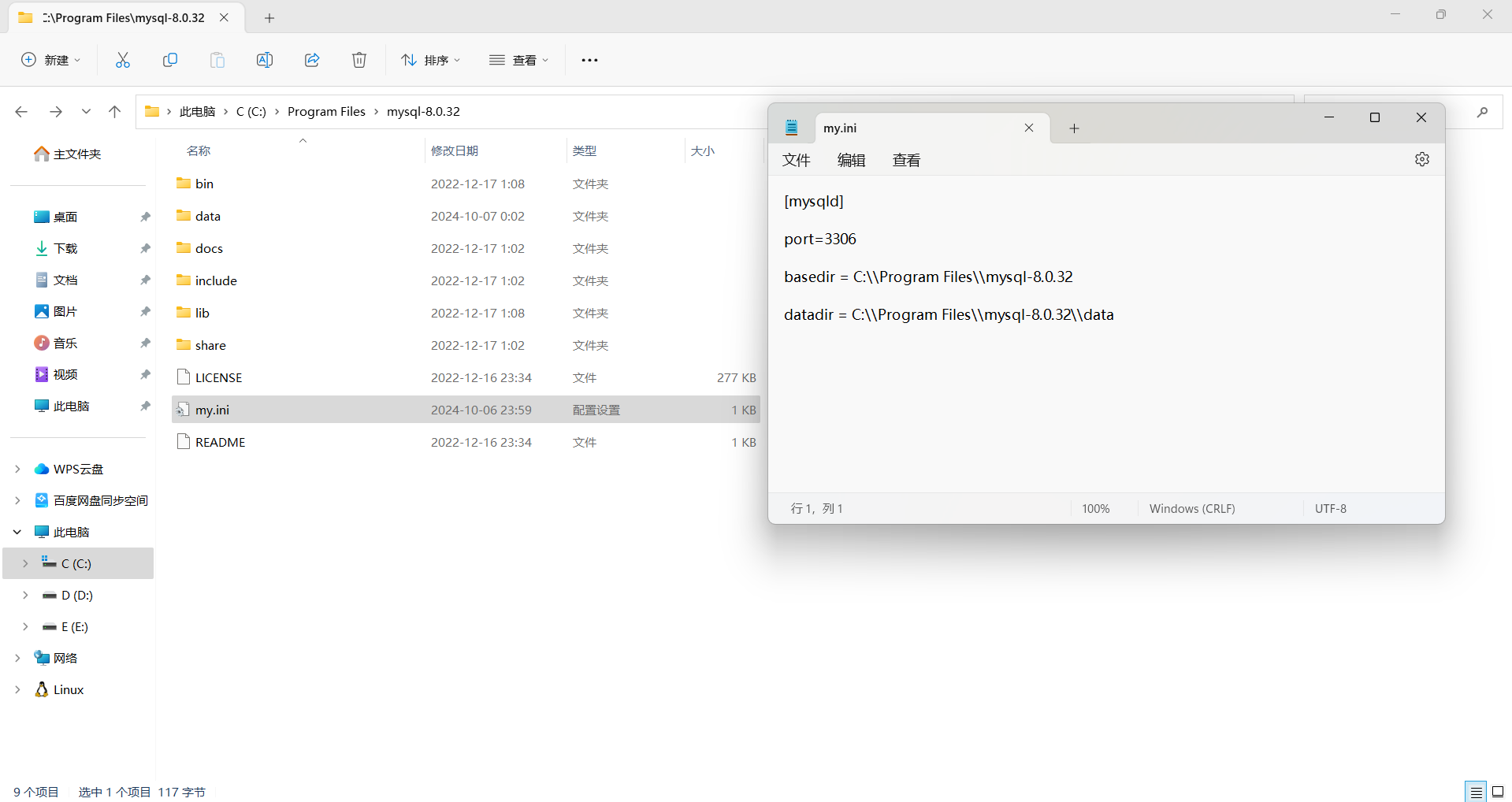
MySQL的配置檔案可以放在很多的目錄,下圖是配置檔案的優先順序:
# 路徑根據自己的來寫
>>> C:\Users\Administrator>"C:\Program Files\mysql-8.0.32\bin\mysqld.exe" --help --verbose
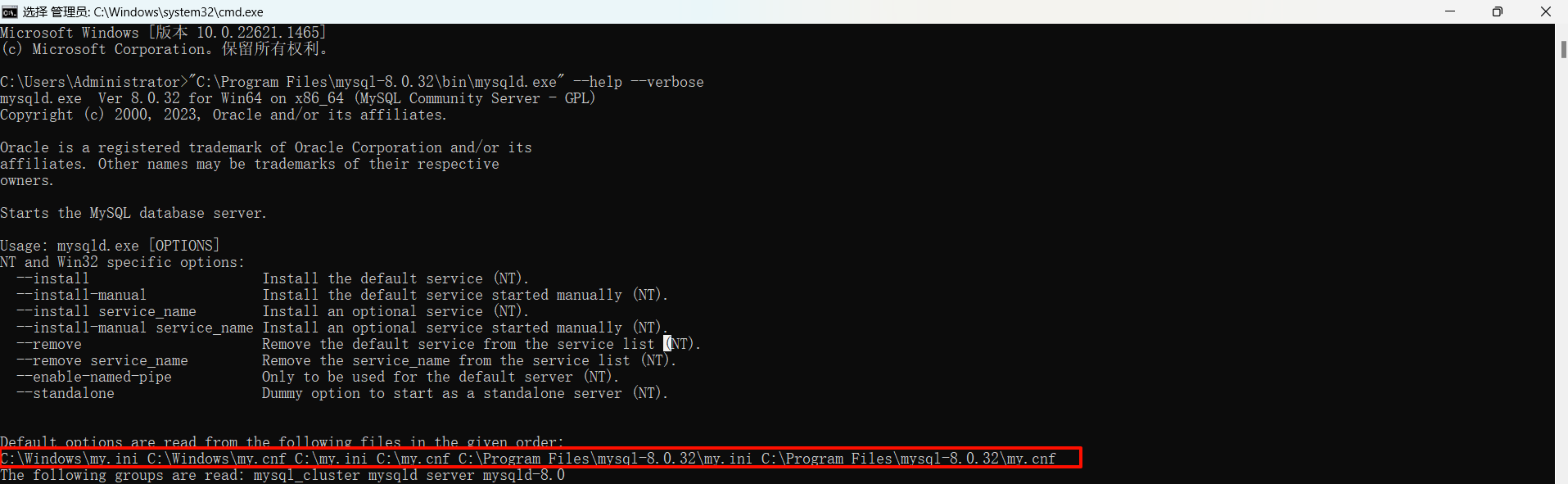
注意:
- 建議大家還是把配置檔案放在MySQL安裝目錄下,這樣以後電腦上想要安裝多個版本的MySQL時,配置檔案可以相互獨立不影響。
- 如果你電腦的上述其他目錄存在MySQL配置檔案,建議刪除,否則可能會影響MySQL的啟動。
第4步:初始化
>>> "C:\Program Files\mysql-8.0.32\bin\mysqld.exe" --initialize-insecure
解釋:加引號("")是因為Program後面是空格,如果不加""會把前半部分當做一個命令
初始化命令在執行時,會自動讀取配置檔案並執行初始化,此過程主要會做兩件事:
- 自動建立data目錄,以後我們的資料都會存放在這個目錄。
- 同時建立建必備一些的資料,例如預設賬戶 root (無密碼),用於登入MySQL並透過指令操作MySQL。
發現建立了一個data資料夾
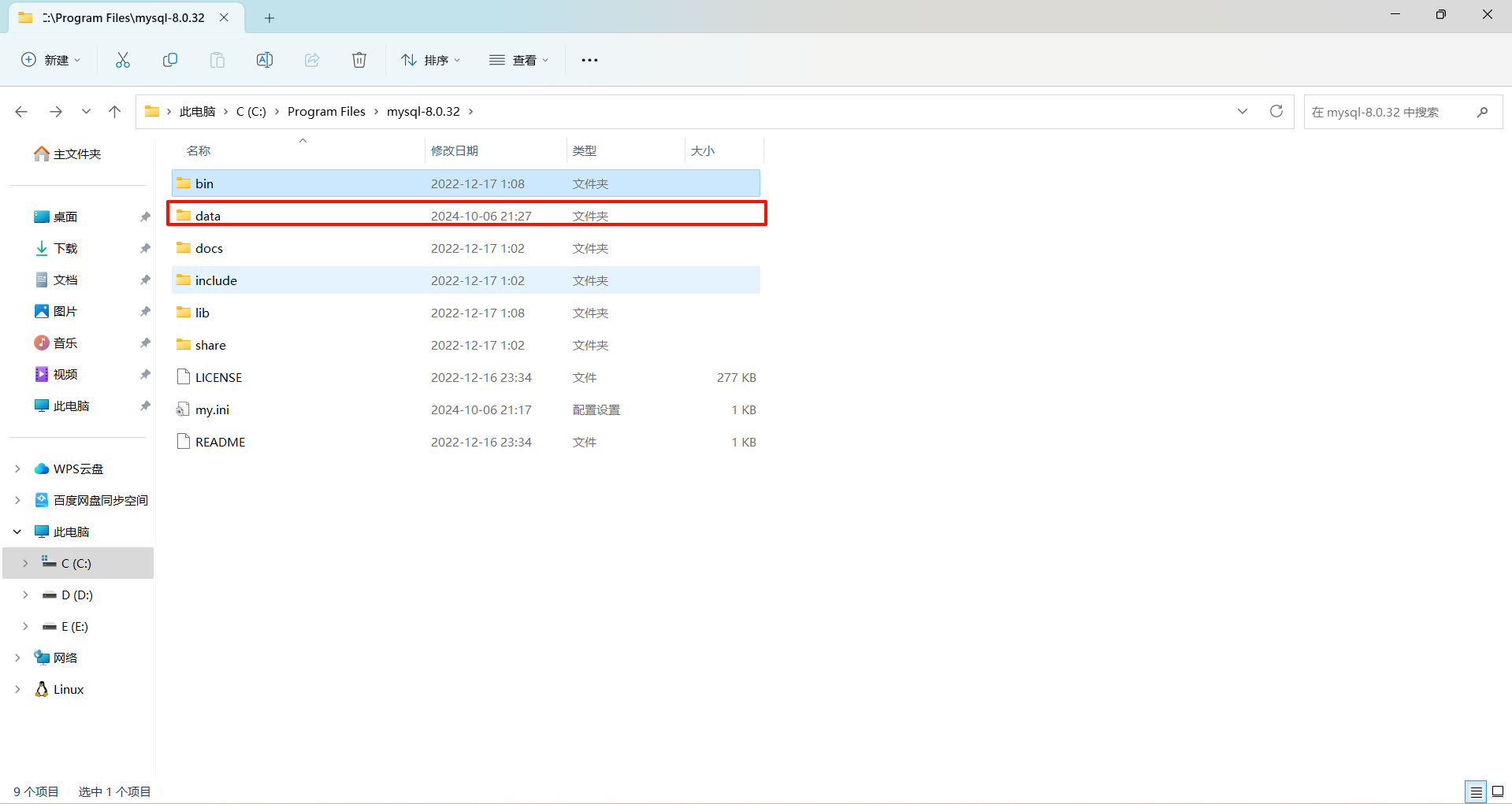
第5步:啟動
啟動MySQL常見的有兩種方式:
-
臨時啟動
>>> "C:\Program Files\mysql-8.0.32\bin\mysqld.exe"注意:此時程式會掛起,內部就是可以接收客戶端發來的MySQL指令,關閉視窗或Ctrl+c 就可以停止執行。
這種啟動方式每次開機或想要開啟都需要手動執行一遍命令比較麻煩。
-
製作windows服務,基於windows服務管理。
>>> "C:\Program Files\mysql-8.0.32\bin\mysqld.exe" --install mysql80
建立好服務之後,可以透過命令 啟動和關閉服務,例如:
>>> net start mysql57 >>> net stop mysql57也可以在window的服務管理中點選按鈕啟動和關閉服務。例如:

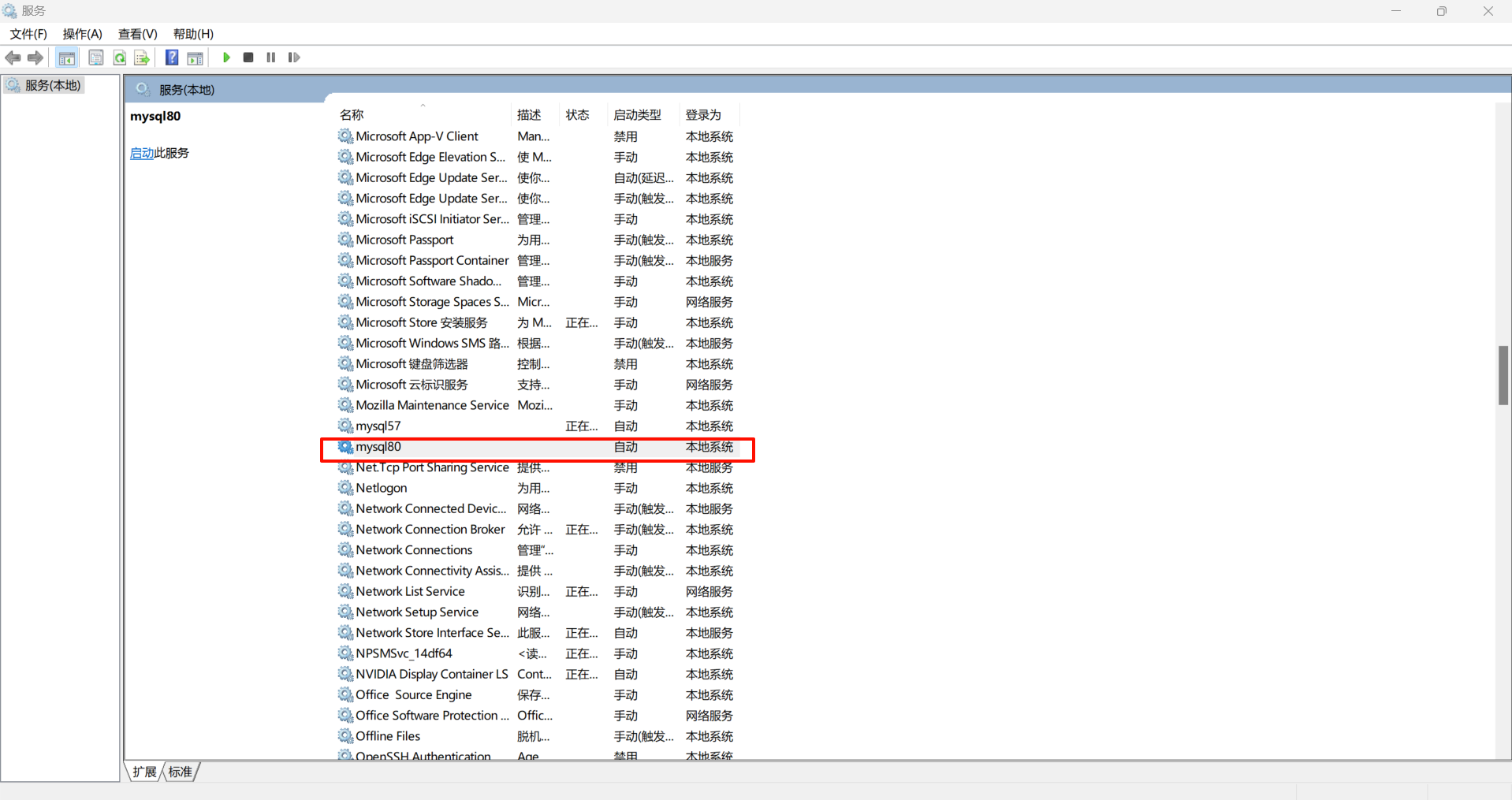
以後不再想要使用window服務了,也可以將製作的這個MySQL服務刪除。
>>> "C:\Program Files\mysql-8.0.32\bin\mysqld.exe" --remove mysql57
第6步:測試連線MySQL
-
把bin目錄加入環境變數
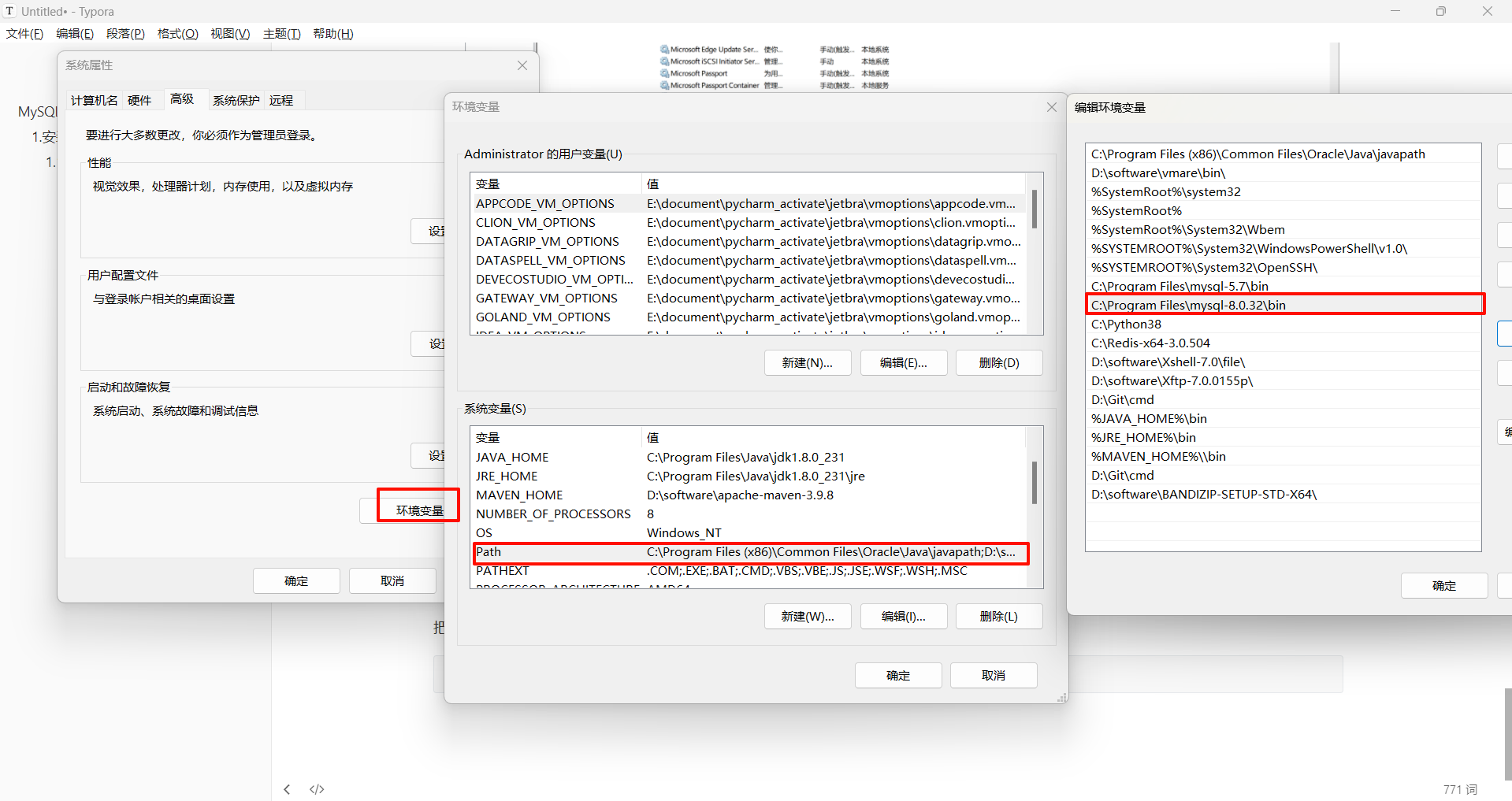
-
每次在執行時執行命令
mysql -u root -p -P3306
上述過程如果操作完成之後,證明你的安裝和啟動過程就搞定了。